
Срок доставки товара в течении 1-3 дней !!!
|
|
Почему процессор пищит и не включается. Компьютер пищит и не включается – cигналы BIOS. Пищит процессор при включении и не включается
Что делать, если компьютер пищит и не включается? Звуковые сигналы BIOS Phoenix, Award, AMI

Диагностика неисправности компьютера – не такая уж и сложная задача, если материнская плата устройства работает исправно, и нет проблем с загрузкой BIOS. Базовая система, задачей которой является определение процесса загрузки компьютера, служит отличным диагностическим инструментом, если уметь считывать информацию, которую она подает.
У BIOS имеется свой собственный язык, с помощью которого система общается с пользователями. Звуковые сигналы (писки), издаваемые при загрузке системы, являются своеобразной «азбукой Морзе», и по ним можно определить неисправность, если правильно расшифровать. Когда компьютер пищит и не включается, следует сразу определиться с типом BIOS, который установлен в материнской плате. Для этого нажмите кнопку Del на клавиатуре сразу после включения компьютера. Запустится BIOS, и можно будет определить его тип, а уже дальше, исходя из описания сигналов, с легкостью пользователь компьютера сможет определить неисправность, на которую базовая система указывает при помощи писков.
Звуковые сигналы Phoenix BIOS
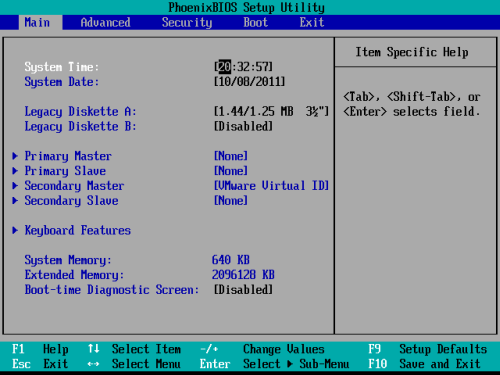 Если диагностические сигналы какой базовой системы и можно сравнить с азбукой Морзе, то это BIOS Phoenix. Его создатели разработали собственную систему оповещения пользователя об ошибках, которая основана на подаче коротких чередующихся сигналов. «Читать» их надо следующим образом:
Если диагностические сигналы какой базовой системы и можно сравнить с азбукой Морзе, то это BIOS Phoenix. Его создатели разработали собственную систему оповещения пользователя об ошибках, которая основана на подаче коротких чередующихся сигналов. «Читать» их надо следующим образом:
- 1-2-1: неисправности в работе материнской платы. Рекомендуется вытащить из платы батарейку и оставить ее обесточенной на 20-30 минут. После этого батарейка вновь устанавливается, и можно предпринять новую попытку загрузить компьютер;
- 1-3-1: ошибки в чтении информации с модулей памяти. Необходимо заменить оперативную память. Если в компьютере установлено несколько модулей, можно оставить один и попробовать включить компьютер, определив подобным образом плашку памяти, которая неисправна;
- 1-4-1: проблемы с загрузкой материнской платы, может потребоваться ее замена. Рекомендуется перезагрузить компьютер, и если проблема не будет решена, то отключить и заново подключить все элементы;
- 1-4-2: материнская плата не может считать данные с оперативной памяти. Проверьте правильность установки модулей, а также слоты, в которых они установлены;
- 1-1-3: имеется неисправность при чтении информации из CMOS памяти. В такой ситуации рекомендуется заменить батарейку, которая отвечает за питание памяти CMOS.
- 1-2-3: проблемы возникают в канале передачи данных, связанном с DMA памятью. В такой ситуации рекомендуется замена материнской платы;
- 1-3-3/1-3-4/4-3-1: проверка информации, поступающей с первых 64 килобайт оперативной памяти, приводит к ошибке. В такой ситуации необходимо удалить все модули памяти из системного блока и подключать их поочередно, чтобы определить плашку, которая приводит к возникновению проблемы. Если в системном блоке подключен к материнской плате один модуль оперативной памяти, требуется его замена;
- 1-4-3/4-2-1/4-3-4: неисправность связана с системным таймером, который отвечает за работу материнской платы. В такой ситуации можно сбросить показатели таймера, удалив батарейку на полчаса, а после установив ее вновь. Если проведенные процедуры не позволили избавиться от проблемы, потребуется замена материнской платы;
- 1-1-4: возникают ошибки при загрузке Phoenix BIOS, который прошит на Flash-карту в материнской плате. Необходимо выполнить перепрошивку карты памяти или заменить микросхему с BIOS;
- 1-4-4: проблема возникает с портами материнской платы, отвечающими за ввод-вывод информации. Необходимо проверить подключение мыши, клавиатуры, монитора (если он подключен напрямую в материнскую плату). Рекомендуется отключить все подключенные устройства и включать компьютер, поочередно подключая их, чтобы найти тот элемент ввода-вывода, из-за которого возникают проблемы;
- 3-1-1/3-1-2: неисправность возникает на этапе проверки каналов DMA. В такой ситуации потребуется замена материнской платы;
- 3-1-4: неопределенная ошибка в работе материнской платы. В такой ситуации рекомендуется отключить все компоненты от платы, удалить из нее батарейку и оставить ее без питания на 30-40 минут. После этого на место устанавливается батарейка и все элементы, а далее производится запуск системы. Если решить проблему подобным образом не удалось, потребуется замена материнской платы;
- 3-2-4/4-2-3: неисправность вызвана разъемом и контроллером для подключения клавиатуры. Материнская плата не может получить информацию с устройства ввода данных. Если ошибка сохраняется при перезагрузке, может потребоваться замена материнской платы;
- 3-3-4: проблема связана с видеокартой компьютера. Если видеопамять встроена в материнскую плату, потребуется замена материнской платы или установка дискретной графики и попытка запуска компьютера, когда монитор подключен к ней. Если в компьютере уже установлена дискретная видеокарта, убедитесь, что она правильно подключена;
- 4-2-4: диагностические системы материнской платы обнаружили проблемы на стороне считывания данных с центрального процессора. Рекомендуется проверить сокет на наличие согнутых ножек;
- 4-4-1: ошибка в работе порта RS-232, который более известен как «последовательный порт». Чаще всего он используется для подключения источника бесперебойного питания. Для диагностики ошибки попробуйте отключить от него все потребители и запустить компьютер;
- 4-4-2: устарелая ошибка, которая указывает на неисправность параллельного порта. Он ранее использовался для передачи данных от принтера к компьютеру, но сейчас такие порты не предусмотрены на массовых материнских платах, а при необходимости подключения принтера в параллельный порт, используются переходники для разъема USB;
- 4-4-3: материнская плата не может считать данные с математического сопроцессора. Если ошибка повторяется после перезагрузки компьютера, может потребоваться замена материнской платы.
Обратите внимание, что выше приведены самые распространенные звуковые диагностические сигналы, которые издает Phoenix BIOS. Всего программное обеспечение базовой системы содержит более 100 команд, но оставшиеся гораздо менее распространены, и они указывают, в большинстве своем, на ошибки в работе линий класса «А» на материнской плате.
Звуковые сигналы Award BIOS
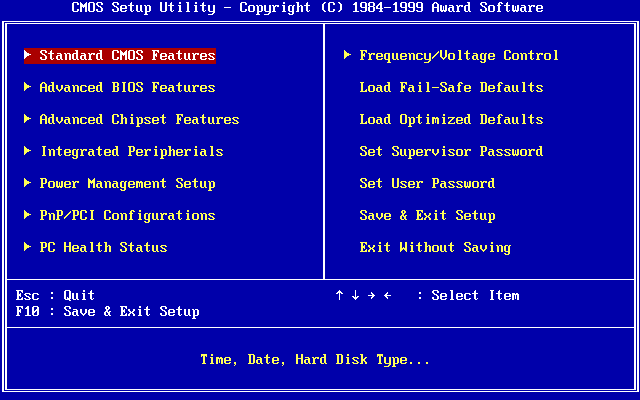 Материнская плата с версией базовой системы BIOS Award может следующими сигналами сообщать о различных неисправностях:
Материнская плата с версией базовой системы BIOS Award может следующими сигналами сообщать о различных неисправностях:
- 1 короткий сигнал с повторением через каждую секунду: имеются проблемы с работой блока питания. Следует провести его очистку от пыли и попробовать включить компьютер вновь;
- 1 продолжительный сигнал с повторением через каждую секунду: неправильно установлена оперативная память компьютера. Извлеките модули памяти и установите их вновь;
- 1 короткий сигнал: стандартная диагностика проведена материнской платой, и ошибки обнаружены не были. После одного короткого сигнала компьютер должен включиться;
- Непрерывный писк компьютера: блок питания вышел из строя и не выполняет свои функции. Не исключено, что неверное подобран питающий элемент по мощности;
- 2 коротких сигнала: диагностическая система обнаружила проблемы в передачи данных между элементами компьютера. Базовая система BIOS в таких случаях предлагает пользователю запустить CMOS Utility – программу, через которую можно отключить необходимость проверки некоторых компонентов компьютера. В тех ситуациях, когда при включении компьютер пищит 2 раза, необходимо проверить надежность крепления всех шлейфов, особенно которые передают информацию от материнской платы к жестким дискам;
- 3 продолжительных сигнала: при обработке материнской платой информации с контроллера клавиатуры возникли непредвиденные ошибки. В такой ситуации рекомендуется перезагрузить компьютер, но если это не поможет избавиться от проблемы, потребуется замена материнской платы;
- 1 продолжительный сигнал и 1 короткий сигнал: оперативная память определяется компьютером, но данные с нее не могут быть считаны. Рекомендуется проверить модули памяти на правильность подключения. Если в компьютере установлено несколько модулей памяти, оставьте один и попробуйте запустить компьютер;
- 1 продолжительный сигнал и 2 коротких сигнала: материнская плата не получает данные от видеокарты. Вероятная причина проблемы – неверная установка видеокарты или отсутствие подключения монитора к порту видеокарты;
- 1 продолжительный сигнал и 3 коротких сигнала: материнская плата не может определить подключение клавиатуры, необходимо проверить надежность соединения;
- 1 продолжительный сигнал и 9 коротких сигналов: не удается считать информацию, записанную в постоянное запоминающее устройство (ПЗУ). Следует попробовать перезагрузить компьютер. Если ошибка наблюдается снова, необходимо перепрошить содержимое запоминающего устройства, но не все материнские платы поддерживают режим обновления программного обеспечения для данного компонента.
Звуковые сигналы Award BIOS отличаются своей отчетливостью. По ним легко диагностировать неисправность компьютера, если знать, что они означают.
Звуковые сигналы AMI BIOS
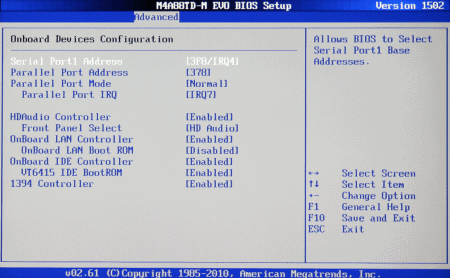 Диагностика неисправности работы компьютера в AMI BIOS реализована с помощью коротких и длинных сигналов, чем данная базовая система напоминает Award BIOS.
Диагностика неисправности работы компьютера в AMI BIOS реализована с помощью коротких и длинных сигналов, чем данная базовая система напоминает Award BIOS.
Короткие сигналы:
- 1: материнская плата провела диагностику всех компонентов, которые к ней подключены, и началась загрузка компьютера. Данный сигнал является стандартным при безошибочной работе системы;
- 2: проблемы имеются с подключением модулей памяти компьютера. Необходимо проверить, на каких позициях установлена память, и если в компьютер вставлено несколько плашек, рекомендуется их вставлять по одной и запускать систему для определения неисправного модуля;
- 3: также как и предыдущая ошибка, данная указывает на проблемы во время считывания данных с оперативной памяти. Решение проблемы идентично ситуации с 2 звуковыми сигналами;
- 4: системный таймер материнской платы сбился или вышел из строя. Необходимо удалить батарейку с материнской платы и подождать полчаса, пока информация будет сброшена к заводским настройкам. Далее можно вновь установить батарейку и включить компьютер;
- 5: материнская плата не может получить информацию с центрального процессора. Проверьте процессор на наличие физических повреждений. Если визуально проблему определить не удалось, потребуется замена процессора;
- 6: не поступает информация с контроллера клавиатуры. Первым делом проверьте надежность подключения устройства ввода к разъему. Если с этим проблем не наблюдается, необходимо заменить клавиатуру или саму материнскую плату, в зависимости от того, какое устройство вышло из строя;
- 7: материнская плата не может начать загрузку по причине неустановленной неисправности. Требуется ее замена.
- 8: видеокарта компьютера (встроенная или дискретная) работают с ошибками. Проверьте надежность соединения, если речь идет о дискретной видеокарте;
- 9: не считывается информация, записанная в BIOS. В такой ситуации потребуется перепрошивка материнской платы или ее замена;
- 10: проблема вызвана невозможностью записи информации на CMOS память компьютера. Ремонт при подобной ошибке заключается в замене микросхемы CMOS, что, чаще всего, дороже, чем покупка новой материнской платы;
- 11: программное обеспечение материнской платы не может считать информацию с внешней кэш-памяти.
Комбинированные сигналы:
- 1 продолжительный и 8 коротких сигналов: в большинстве случаев подобным образом BIOS сообщает, что не подключено устройство вывода данных, то есть монитор. Рекомендуется проверить надежность подключения;
- 1 продолжительный и 3 коротких сигнала (2 коротких сигнала): видеокарта компьютера неисправна или неправильно подключена. Необходимо убедиться, что она надежно установлена в необходимый слот и к ней подсоединены все необходимые провода.
Если компьютер при включении пищит и не загружается, необходимо определить характер звука, а после приступить к устранению неисправности. Чаще всего проблема заключается в плохом подключении компонентов или неисправности самой материнской платы.
 Загрузка...
Загрузка... okeygeek.ru
Компьютер включается но не запускается и не пищит вентиляторы работают
Ситуация, в которой компьютер якобы включается, но изображение на экране не появляется, хотя вентиляторы работают является самой распространенной компьютерной поломкой. При этом очень часто на экране отображается переход в спящий режим.
Причин может быть несколько, от самой безобидной, которая решится чисткой контактов, то вполне серьезной и затратной, когда придется менять материнскую плату.
В данной статье мы рассмотрим все возможные варианты диагностики и устранения данной неисправности в домашних условиях, которые помогут вам самостоятельно решить данную проблему.
Как устранить проблему и с чего начинать?
Многие возможно не поверят, но по статистике в 60% подобных ситуаций проблема исправляется чисткой контактов и перестановкой модулей оперативной памяти.
Чтобы это сделать нужно выключить и открыть системный блок. Далее находим планку/планки оперативной памяти, извлекаем ее, протираем контакты сухим ластиком или просто пальцами и вставляем обратно.

Одна из возможных причин — плохой контакт оперативной памяти
Пробуем включать. Если результата нет, то стоит попробовать поставить модуль памяти в соседний слот. Если установлено несколько модулей памяти, то пробуйте вставлять их поочередно и в разные слоты.
Не лишним будет сброс настроек биос извлечением батарейки на несколько минут.

Извлечение батарейки на материнской плате компьютера
Также обратите внимание нет ли на материнской плате вздувшихся конденсаторов. В случае, когда они есть — проблема в материнской плате.

Одна из причин — вздувшийся конденсатор
Если чистка контактов и перестановка модулей памяти не дали результата, то проверьте установлен ли на вашей материнской плате спикер, который при включении компьютера издает сигналы.

Внешний компьютерный спикер на материнской плате
Если спикер есть — извлеките оперативную память и попробуйте включить пк без нее. Спикер молчит? Значит дела плохи. Скорее всего проблемы с материнской платой, хотя стоило бы попробовать поменять блок питания, одолжив его на время у знакомых или соседей чисто для проверки.

Расположение блока питания в корпусе компьютера
Если же спикер издает хоть какую — нибудь последовательность сигналов, то вот вам таблица, по которой можно расшифровать в чем проблема.
Если же спикера нет и нет возможности его установить, то после оперативной памяти пробуйте менять блок питания на заведомо рабочий. Обратите внимание, не подгорели ли контакты 4-8 контактного штекера питания процессора.

4 пиновый конектор питания процессора
Далее идет черед видеокарты. Как и в случае с оперативной памятью, извлекаем ее из разъема, протираем контакты и вставляем обратно. Если на материнской плате имеется встроенная видеокарта, то пробуем включать ПК от нее, вытащив дискретную.

Наличие разъема для монитора на задней стенке компьютера — гарант наличия встроенной видеокарты на материнской плате
Если ничего из вышеописанного не помогло, монитор при этом вы проверили, так же как и надежность подключения кабелей и при этом включая компьютер отображается черный экран, а кулеры работают, то с вероятностью в 95% можно сказать, что материнская плата вышла из строя и ее нужно заменить.
helpadmins.ru
Почему компьютер пищит и не включается

При включении компьютера операционная система категорически отказывается загружаться, экран монитора остается темным, а системный блок выдает серию непонятных звуковых сигналов? Это означает, что у вас появились серьезные проблемы с вашим компьютерным “железом” и BIOS материнской платы (базовая система ввода-вывода) оповещает вас об этом, используя комбинацию звуковых сигналов.
Для того чтобы вернуть персональный компьютер в рабочее состояние необходимо определить, что именно является причиной подобного поведения BIOS’а.
Все подобные сигналы состоят из определенной последовательности длинных и/или коротких гудков (beep’ов), издаваемых через небольшой промежуток времени либо без интервала. Каждая серия “писков” соответствует определенной проблеме.
Определение неисправности из-за которой компьютер пищит при включении
В большинстве случаев различные производители БИОСа обозначают одну и ту же неполадку одинаковыми звуковыми сигналами. Однако существует вероятность того, что для разных материнских плат сигналы будут различными. Поэтому в обязательном порядке следует определить производителя BIOS’а вашего компьютера. Естественно если сохранилась техническая документация для материнской платы, то получить эти данные не составит труда. В случае, если такой вариант невозможен, можно вычислить разработчика БИОСа другими способами.
Если сразу после включения компьютера на экране монитора появляется изображение с большим набором символов и текста на иностранном языке (POST Screen) обратите внимание на первые строки в верхней части экрана – обычно именно там указывается производитель BIOS’а. Скорее всего вы удитите одну из следующих марок: IBM, Award, AMI, AST, Phoenix, Compaq или DELL.
Если же на экране отсутствует какое-либо изображение, т.е. компьютер даже не “стартует” – необходимо вооружиться отверткой и снять боковую крышку системного блока. Далее найти на материнской плате небольшую (1х1 или 1,5х2 см.) наклейку прямоугольной или квадратной формы, которая обычно наклеена на микросхему такого же размера. Именно здесь указанны данные о производителе.
Далее, зная марку БИОСа, можно определить какую конкретно неполадку обозначает услышанный вами звуковой сигнал, для этого используйте таблицу расшифровки звуковых сигналов BIOS.
Кроме сопоставления звуковых сигналов БИОСа с таблицей неполадок, стоит провести еще ряд действий, которые помогут установить причину неисправности, и может быть даже устранить проблему.
1. Проверьте, правильно ли подключены разнообразные периферийные устройства (мышь, клавиатура и др.).
2. Отключите компьютер от сети. Разомкните все соединительные провода и шлейфы. Извлеките видеокарту и платы оперативной памяти из разъемов на материнской плате.
3. Удалите любые скопления пыли, образовавшиеся на материнской плате и дополнительных устройствах (можно использовать чистую, мягкую кисточку, либо сдуть пыль струей сухого воздуха), особое внимание стоит уделить удалению пыли скапливающейся в разъемах и посадочных местах оборудования на материнской плате.
4. Проведите визуальный осмотр материнской платы – возможно на ней имеются следы гари или чувствуется характерный запах.
5. Установите все изъятые компоненты на свои места, закройте корпус системного блока и попробуйте включить компьютер – возможно причина была в излишней запыленности или в нарушенном подключении периферийных устройств или плат.
Обратите внимание! Работы по ремонту системного блока нужно выполнять в обесточенном состоянии устройства и с защитой от статического электричества.
Если при включении компьютер не издает никаких звуковых сигналов, то причину неисправности нужно искать в другом месте. Диагностика неисправности компьютера.
comments powered by HyperCommentstdblog.ru
Компьютер пищит и не включается
Сегодня в этой статье речь пойдет о том, что нужно делать если ваш компьютер пищит и не включается. Вернее он включился, но не загружается и идет непонятный писк из системного динамика. Давайте раз и навсегда покончим с этим писком и выясним причину неисправности. Поехали! =)
Перед тем, как написать статью «Компьютер пищит и не включается», я посмотрел, что по этому запросу выводит Яндекс. Первые 2-3 строчки бесполезной рекламы, в которой предлагают решить эту проблему за денежку, а также бесполезные статьи, где тупо выложили таблицы для разных так скажем BIOS’ов, что бы вы, уважаемые пользователи сравнили количество писков с теми что издает ваш ПК, увидели проблему (допустим неисправна видеокарта) и сидели дальше, не понимая, что делать.
Если честно, я не понимаю для чего было их выкладывать. В 90% случаях профессионалы не пользуются этими таблицами, и не потому, что уже знают ее наизусть а потому, что им это просто не нужно! Я за все свое время не разу не заглядывал в эти таблицы и при этом достаточно быстро устранял проблему, когда компьютер пищит и не включается, или диагностировал неисправность, например- слетела прошивка BIOS.
Компьютер пищит и не включается. Причины.
Давайте начнем по порядку. Что бы найти и исправить проблему из-за которой компьютер пищит и не включается, вам нужно вспомнить, что вы делали незадолго до этого, а так же, как вел себя ваш ПК. Допустим, вы меняли оперативную память или видеокарту. Или ничего не меняли, но во время игр на экране появлялись артефакты или полосы на экране. Также возможно ПК беспричинно зависал или даже отключался. На самом деле причин может быть множество, но проблемы из-за которых компьютер пищит и не включается чаще всего одни и те же. Давайте рассмотрим их по порядку. =)
Запыленность деталей
Компьютеру необходима чистка от пыли. Периодичность чистки зависит от многих факторов. Подробнее об этом здесь.
Компьютер пищит и не включается в 80% случаев из за этого. Я сужу по своей практике. Чаще всего из за запыленности в первую очередь выходит из строя оперативная память. (нет нет, она не ломается, а просто перестает работать, пока вы не почистите ПК.) Обязательно нужно вытащить все имеющиеся компоненты (видеокарту, оперативную память, сетевую карту и т.д) и продуть все слоты компрессором или баллончиком со сжатым воздухом (можно купить в любом компьютерном магазине)Также советую посмотреть на состояние вентиляторов. Если они очень плохо крутятся, то их также следует прочистить от пыли и смазать. Кстати если вентиляторы плохо крутились и были загрязнены, то я также советую вам поменять термопасту на процессоре и видеокарте.
Если не чистить компьютер тогда, когда это требуется- он может зависать, так как будет идти перегрев центрального процессора, а если перегрев будет сильным и достигнет пика, то компьютер быстро отключиться. (так, как будто отключили электричество.)
Неисправность деталей
Неисправность деталей это 2ой пункт статьи «Компьютер пищит и не включается». Чаще всего выходят из строя: видеокарта, оперативная память и материнская плата. (выход из строя материнской платы можно констатировать лишь в том случае, когда все другие компоненты проверены, а компьютер все равно пищит и не включается. Здесь так же возможно следует сделать прошивку BIOSа, но об этом чуть позже)Если выходит из строя процессор (случается очень редко) то компьютер включиться и не будет подавать никаких признаков жизни. Будет висеть черный экран на мониторе и системный динамик не будет пищать, так как материнская плата не увидит процессор.
Как проверить, какое именно устройство вышло из строя? Очень просто. Нужно иметь запасные части для быстрой проверки. У меня всегда в рюкзаке: видеокарта AGP, видеокарта PCI Express, оперативная память DDR 1,2,3, а также блок питания. Во всех этих запчастях я уверен. Кстати бывает и такое, что блок питания уже на издохе и к примеру ему не хватает сил питать «крутую» видеокарту, для которой нужен отдельный кабель помимо питания от разъема, в который она вставляется. В данном случае нужно проверить отдельно каждое оборудование и заменить сломанное- новым. Я именно так и делаю. Но если есть хоть малейшее подозрение того что это может быть из за пыли- следует прочистить полностью весь компьютер. Ссылки на статьи о том, как правильно почистить ПК от пыли есть в первом пункте.
Если при работе за компьютером или во время игр появляются артефакты на мониторе или полосы, то это первые признаки того, что видеокарта скорее всего скоро выйдет из строя. Также, если во время работы вываливается синий экран, компьютер зависает (иногда намертво) или ведет себя неадекватно, то это повод проверить оперативную память с помощью программы memtest. В интернете полно инструкций на эту тему.
Нужна прошивка BIOS
Этот случай так же подходит к теме нашей статьи «Компьютер пищит и не включается».
Новичкам я бы посоветовал отнести компьютер в сервисный центр потому, что если по какой либо причине вы неправильно зальете прошивку, или во время прошивки моргнет свет- материнскую плату можно сразу же нести на помойку.
Обычно когда требуется прошивка BIOS на моей практике в 90% случаев выводилось сообщение на экран. Оно будет примерно следующее: «Scanning BIOS Image in hard drive» и ниже «Can not Find BIOS image in hard drive or diskette». Данное сообщение говорит о том, что нужно скинуть файл прошивки на жесткий диск или на дискету. Все же тем, кто ни разу подобную процедуру не проводил я советую посетить сервисный центр. Для тех, кто все же решился это сделать:
- Нужно вбить в поисковике модель вашей материнской платы и дописать «скачать прошивку bios».
- Скачивать прошивку лучше со официального сайта.
- Вы не первый, кто столкнулся с такой проблемой. Наверняка есть люди которые уже просили помощи в прошивке именно вашей модели материнской платы. Не поленитесь и хорошенько изучите материал.
На этом статья «Компьютер пищит и не включается» подходит к своему логическому завершению. Надеюсь она помогла вам самостоятельно продиагностировать ПК, выяснит причину неисправности и устранить ее. Пишите комментарии по поводу статьи. Может быть что то я здесь не дописал. Спасибо за внимание! Удачи!
pomoshkomp.ru
Компьютер пищит и не включается – cигналы BIOS

Если компьютер пищит и не включается – то что-то ему не нравится, ведь так? Сейчас мы попытаемся узнать что. Данные сигналы издает BIOS вашего компьютера. Что такое BIOS?
Реклама
Кратко – BIOS (Basic Input/ Output System) – базовая система ввода/вывода. BIOS хранится в микросхеме материнской платы и отвечает за тестирование комплектующих компьютера при загрузке, хранение аппаратной конфигурации, обеспечение начального запуска, настройка конфигурации ПК через BIOS Setup.
Даже если операционная система у Вас не грузится – зайти в BIOS вы можете. Без BIOS ваши устройства не знали бы, как взаимодействовать друг с другом.
При загрузке вашего компьютера, BIOS проводит тестирование аппаратной части компьютера и, по результатам тестирования, оповещает вас о его результатах звуковыми сигналами (если, конечно, к материнcкой плате подключен внутренний динамик либо имеется встроенный). У разных производителей BIOS сигналы могут отличаться. Как же узнать, какой у Вас BIOS? Если компьютер все же включается (хотя бы через раз), то при включении Компьютера нажимаем на клавиатуре DEL либо F2 («Как войти в BIOS компьютера»).
Итак, примеры BIOS.
Phoenix BIOS

Award BIOS

IBM BIOS

AMI BIOS

Compaq BIOS

Dell BIOS

Если на экране отсутствует какое-либо изображение, можно попытаться узнать какой у Вас BIOS по соответствующей микросхеме на материнской плате (микросхема может выглядеть иначе)


Если ваш компьютер пищит и не включается, в таблице ниже представлены расшифровки звуковых сигналов с краткими пояснениями возможных методик устранения проблемы.
Также рекомендую ознакомиться со статьей «Почему компьютер не включается» и «Компьютер включается, но нет изображения»
Если есть вопросы — пишите в комментариях)
Award BIOS
| Последовательность и продолжительность звуковых сигналов | Описание ошибки |
| 1 короткий | Самотестирование прошло успешно |
| 2 коротких | Обнаружены небольшие ошибки. Предлагается войти в настройки BIOS и исправить положение. Проверьте, что шлейфы надежно закреплены в разъемах материнской платы. Сбросьте настройки BIOS “по умолчанию” |
| 3 длинных | Ошибка в контроллере клавиатуры. Проверьте подключение клавиатуры. Если подключение по PS/2 – попробуйте подключить другую клавиатуру по Usb. Возможно потребуется замена материнской платы. |
| 1 короткий, 1 длинный | Ошибка оперативной памяти. Протрите контакты оперативной памяти и почистите от пыли. Замените модуль оперативной памяти. |
| 1 длинный, 2 коротких | Ошибка видеокарты. Протрите контакты и почистите от пыли. Вытащите и вставьте снова.Замените видеокарту. |
| 1 длинный, 3 коротких | Отсутствует видеокарта или ошибка видеопамяти. Протрите контакты и почистите от пыли, если видеокарта внешняя. Замените видеокарту. |
| 1 длинный, 9 коротких | Ошибка чтения из ПЗУ. Замените ПЗУ либо материнскую плату. |
| Повторяющийся короткий | · Проблемы с блоком питания· Проблемы с оперативной памятьюЧистим от пыли, протираем контакты. Пробуем другой БП или ОЗУ |
| Повторяющийся длинный | Проблемы с оперативной памятью. Чистим от пыли, протираем контакты. Меняем ОЗУ. |
| Повторяющаяся высокая-низкая частота | Проблемы с процессором. Пробуем другой (подходящий по сокету) процессор. |
| Непрерывный | Проблемы с блоком питания. Чистим от пыли, пробуем другой БП. |
Phoenix BIOS
Звуковые коды отображены последовательностью звуковых сигналов. Так 1-2-1
будет означать:” 1 звуковой сигнал, пауза, 2 звуковых сигнала, пауза, 1 звуковой сигнал”
| 1-1-2 | Ошибка при замене процессора. Скорее всего процессор неисправен либо не подходит под данную материнскую плату. Замените процессор. |
| 1-1-3 | Ошибка записи/чтения данных CMOS памяти. Попробуйте заменить батарейку BIOS. Замените материнскую плату. |
| 1-1-4 | Ошибка при подсчете контрольной сумммы содержимого BIOS. Попробуйте заменить батарейку BIOS. Замените материнскую плату. |
| 1-2-1 | Ошибка инициализации материнской платы. Перезагрузите компьютер. Отключите платы расширения. Обнулите BIOS. Очистите CMOS при помощи перемычек на материнской плате. Отключите все неиспользуемые блоки при помощи перемычек на материнской плате либо(если есть возможность), через BIOS. |
| 1-2-2 или 1-2-3 | Ошибка инициализации контроллера DMA. Выключите компьютер, отключите лишние платы расширения. Возможно потребуется замена материнской платы. |
| 1-3-1 | Ошибка инициализации схемы регенерации оперативной памяти. Обнулите CMOS. Замените модуль оперативной памяти. Возможно потребуется замена материнской платы. |
| 1-3-3/1ЛИ1-3-4 | Ошибка инициализации первых 64 Кбайт оперативной памяти. Проверьте установку модулей оперативной памяти. Протрите контакты ластиком. Замените модуль оперативной памяти. |
| 1-4-1 | Ошибка инициализации материнской платы. Перезагрузите компьютер. Отключите платы расширения. Обнулите BIOS. Очистите CMOS при помощи перемычек на материнской плате. Отключите все неиспользуемые блоки при помощи перемычек на материнской плате либо(если есть возможность), через BIOS. |
| 1-4-2 | Ошибка инициализации оперативной памяти. Проверьте установку модулей в слотах. Очистите CMOS. Поменяйте модуль оперативной памяти. |
| 1-4-3 | Ошибка инициализации системного таймера. Отключите питание компьютера. Обнулите CMOS с помощью перемычек на материнской плате. Возможно потребуется замена материнской платы. |
| 1-4-4 | Ошибка записи/чтения одного из портов ввода/вывода. Отключите питание компьютера. Отключите все периферийные устройства от системного блока. |
| 2-1-1, 2-1-2, 2-1-3, 2-1-4, 2-2-1, 2-2-2, 2-2-3, 2-2-4, 2-3-1, 2-3-2, 2-3-3, 2-3-4, 2-4-1, 2-4-2, 2-4-3, 2-4-4 | Обнаружена ошибка при чтении/записи из/в оперативную память. Проверьте установку модулей оперативной памяти. Протрите контакты ластиком. Замените модуль оперативной памяти. |
| 3-1-1 | Ошибка инициализации второго канала DMA.. Выключите компьютер, отключите лишние платы расширения. Возможно потребуется замена материнской платы. |
| 3-1-2 или 3-1-4 | Ошибка инициализации первого канала DMA. Выключите компьютер, отключите лишние платы расширения. Возможно потребуется замена материнской платы. |
| 3-2-4 | Ошибка в контроллере клавиатуры. Проверьте подключение клавиатуры. Если подключение по PS/2 – попробуйте подключить другую клавиатуру по Usb. Возможно потребуется замена материнской платы. |
| 3-3-4 | Ошибка инициализации видеопамяти. Проверьте подключение видеоадаптера. Вытащите из слота и вставьте снова. Попробуйте подключить заведомо исправный видеоадаптер. Если видеоадаптер интегрированный, то стоит проверить оперативную память. Вытащите модули, протрите ластиком контакты. Попробуйте использовать другой модуль оперативной памяти. |
| 3-4-1 | Серьезные проблемы при попытке обращения к монитору. Проверьте наличие монитора))) и подключение/качество соединительного кабеля. |
| 3-4-2 | Не удается инициализировать BIOS видеоплаты. Вытащите из слота и вставьте снова. Протрите контакты. Попробуйте подключить заведомо исправный видеоадаптер. |
| 4-2-1 | Ошибка инициализации системного таймера. Отключите питание компьютера. Обнулите CMOS с помощью перемычек на материнской плате. Возможно потребуется замена материнской платы |
| 4-2-2 | Тестирование успешно завершено. Все прекрасно, все в порядке, все свободны))) |
| 4-2-3 | Ошибка инициализации контроллера клавиатуры. Проверьте подключение клавиатуры. Если подключение по PS/2 – попробуйте подключить другую клавиатуру по Usb. Возможно потребуется замена материнской платы. |
| 4-2-4 | Критическая ошибка при переходе центрального процессора в защищенный режим. Обнулите CMOS при помощи перемычек на материнской плате. Если меняли процессор на другой – попробуйте обновить BIOS. |
| 4-3-1 | Ошибка инициализации оперативной памяти. Проверьте установку модулей в слотах. Очистите CMOS. Поменяйте модуль оперативной памяти. |
| 4-3-3 | Ошибка инициализации второго системного таймера. Отключите питание компьютера. Обнулите CMOS с помощью перемычек на материнской плате. Возможно потребуется замена материнской платы. |
| 4-4-1 | Ошибка инициализации одного из последовательных портов. Выключите компьютер. Есть вероятность, что неполадки вызваны устройством, подключенным к последовательному порту. Отключите устройство. Попробуйте использовать другой порт. Если данные варианты недопустимы, скорее всего, придется заменить материнскую плату |
| 4-4-2 | Ошибка инициализации параллельного порта. Выключите ПК. Обнулите CMOS. Возможно, что неисправность вызвана периферийным устройством. Если обнуление CMOS не помогает, попробуйте использовать плату расширения с необходимым портом. |
| 4-4-3 | Ошибка инициализации математического сопроцессора. Выключите компьютер. Если проблема не устранена и ваш компьютер достаточно современный – возможно придется поменять центральный процессор. |
AMI BIOS
| 1 короткий | Самотестирование прошло успешно |
| 2 коротких | Ошибка контроля четности оперативной памяти. Выключите компьютер. Проверьте установку модулей оперативной памяти, вытащите и вставьте снова. Отключите в меню BIOS опцию контроля четности “ECC”(может называться иначе). Замените модуль оперативной памяти. |
| 3 коротких | Ошибка инициализации первых 64 Кбайт оперативной памяти. Ошибка инициализации первых 64 Кбайт оперативной памяти. Проверьте установку модулей оперативной памяти. Протрите контакты ластиком. Замените модуль оперативной памяти |
| 4 коротких | Ошибка инициализации системного таймера. Отключите питание компьютера. Обнулите CMOS с помощью перемычек на материнской плате. Возможно потребуется замена материнской платы |
| 5 коротких | Ошибка инициализации центрального процессора. Выключите компьютер. Обнулите CMOS при помощи перемычек на материнской плате. Если меняли процессор на другой – попробуйте обновить BIOS. |
| 6 коротких | Ошибка инициализации контроллера клавиатуры. Проверьте подключение клавиатуры. Если подключение по PS/2 – попробуйте подключить другую клавиатуру по Usb. Возможно потребуется замена материнской платы. |
| 7 коротких | Ошибка инициализации материнской платы. Перезагрузите компьютер. Отключите платы расширения. Обнулите BIOS. Очистите CMOS при помощи перемычек на материнской плате. Отключите все неиспользуемые блоки при помощи перемычек на материнской плате либо(если есть возможность), через BIOS. |
| 8 коротких | Ошибка инициализации видеопамяти. Проверьте подключение видеоадаптера. Вытащите из слота и вставьте снова. Попробуйте подключить заведомо исправный видеоадаптер. Если видеоадаптер интегрированный, то стоит проверить оперативную память. Вытащите модули, протрите ластиком контакты. Попробуйте использовать другой модуль оперативной памяти. |
| 9 коротких | Ошибка при подсчете контрольной сумммы содержимого BIOS. Попробуйте заменить батарейку BIOS. Замените материнскую плату. |
| 10 коротких | Ошибка записи/чтения данных CMOS памяти. Попробуйте заменить батарейку BIOS. Замените материнскую плату. |
| 11 коротких | Ошибка инициализации кэш-памяти. Скорее всего кэш-память установлена в слотах расширения материнской платы. Выключите компьютер, вытащите и поставьте на место модули. При необходиммости поменяйте модули на исправные. |
| 1 длинный, 1 короткий | Проблемы с блоком питания. Чистим от пыли, проверяем подключение, при необходимости меняем. |
| 1 длинный, 2 коротких | Ошибка видеокарты. Протрите контакты и почистите от пыли. Вытащите и вставьте снова.Замените видеокарту. |
| 1 длинный, 3 коротких | Ошибка видеокарты (EGA-VGA). Протрите контакты и почистите от пыли. Вытащите и вставьте снова.Замените видеокарту. |
| 1 длинный, 4 коротких | Видеокарта остутствует. Вытащите видеокарту и вставьте снова. А может ее и вправду нет?) |
| 1 длинный, 8 коротких | Проблемы с видеокартой или не подключён монитор. Проверьте подключение монитора. Вытащите видеокарту и вставьте снова. Протрите контакты и почистите от пыли. Замените видеокарту. |
| 3 длинных | Оперативная память — тест чтения/записи завершен с ошибкой. м. |
| 5 коротких, 1 длинный | Оперативная память не установлена или установлена не как рекомендует производитель. Проверьте установку моделей оперативной памяти. Вставьте в другие слоты. Замените модуль оперативной памяти |
| Непрерывный звуковой сигнал | Неисправный блок питания либо перегрев компьютера. Почистите от пыли. Замените блок питания. Поменяйте термопасту на процессоре. |
Менее популярные BIOS. Если компьютер пищит и не включается — решение проблем аналогично вышепредставленным.
IBM BIOS
| 1 короткий | Самотестирование прошло успешно |
| 1 сигнал и пустой экран | Неисправна видеокарта.Проверьте подключение видеоадаптера. Вытащите из слота и вставьте снова. Попробуйте подключить заведомо исправный видеоадаптер. Если видеоадаптер интегрированный, то стоит проверить оперативную память. Вытащите модули, протрите ластиком контакты. Попробуйте использовать другой модуль оперативной памяти. |
| 2 коротких | Неисправна видеокарта.Проверьте подключение видеоадаптера. Вытащите из слота и вставьте снова. Попробуйте подключить заведомо исправный видеоадаптер. Если видеоадаптер интегрированный, то стоит проверить оперативную память. Вытащите модули, протрите ластиком контакты. Попробуйте использовать другой модуль оперативной памяти. |
| 3 длинных | Неисправна материнская плата (ошибка контроллера клавиатуры), отсутствует либо неисправна оперативная память. Ошибка в контроллере клавиатуры. Проверьте подключение клавиатуры. Если подключение по PS/2 – попробуйте подключить другую клавиатуру по Usb. Возможно потребуется замена материнской платы. |
| 1 длинный, 1 короткий | Неисправна материнская плата. |
| 1 длинный, 2 коротких | Неисправна видеосистема (Mono/CGA).Проверьте подключение видеоадаптера. Вытащите из слота и вставьте снова. Попробуйте подключить заведомо исправный видеоадаптер. Если видеоадаптер интегрированный, то стоит проверить оперативную память. Вытащите модули, протрите ластиком контакты. Попробуйте использовать другой модуль оперативной памяти. |
| 1 длинный, 3 коротких | Неисправна видеосистема (EGA/VGA).Проверьте подключение видеоадаптера. Вытащите из слота и вставьте снова. Попробуйте подключить заведомо исправный видеоадаптер. Если видеоадаптер интегрированный, то стоит проверить оперативную память. Вытащите модули, протрите ластиком контакты. Попробуйте использовать другой модуль оперативной памяти. |
| Повторяющийся короткий | Проблема с блоком питания или материнской платой. Поменяйте блок питания. Произведите сброс CMOS.Замените материнскую плату. |
| Непрерывный | Проблема с блоком питания или материнской платой. Поменяйте блок питания. Произведите сброс CMOS.Замените материнскую плату. |
| Отсутствует | Неисправны блок питания, материнская плата, или динамик. Подключите Speaker к материнской плате. Замените блок питания. Произведите сброс CMOS. Замените материнскую плату. |
AST BIOS
| 1 короткий | Неисправность процессора. Замените процессор. |
| 2 короткий | Неисправность клавиатурного контроллера. Проверьте подключение клавиатуры. Если подключение по PS/2 – попробуйте подключить другую клавиатуру по Usb. |
| 3 короткий | Ошибка сброса клавиатурного контроллера. Неисправность клавиатурного контроллера или системной платы. Проверьте подключение клавиатуры. Если подключение по PS/2 – попробуйте подключить другую клавиатуру по Usb. |
| 4 короткий | Ошибка связи с клавиатурой. Проверьте подключение клавиатуры. Если подключение по PS/2 – попробуйте подключить другую клавиатуру по Usb. |
| 5 короткий | Ошибка клавиатурного ввода. Проверьте подключение клавиатуры. Если подключение по PS/2 – попробуйте подключить другую клавиатуру по Usb. |
| 6 короткий | Ошибка системной платы. Сбросьте CMOS.Возможно, потребуется замена материнской платы. |
| 9 короткий | Неисправна микросхема ПЗУ BIOS. Скорее всего – замена материнской платы. |
| 10 короткий | Ошибка системного таймера.Отключите питание компьютера. Обнулите CMOS. Возможно потребуется замена материнской платы |
| 11 короткий | Ошибка микросхемы чипсета. Отключите питание компьютера. Обнулите CMOS. Возможно потребуется замена материнской платы |
| 12 короткий | Ошибка регистра управления питанием в энергонезависимой памяти. Отключите питание компьютера. Обнулите CMOS. Возможно потребуется замена материнской платы |
| 1 длинный | Ошибка контроллера DMA 0. Выключите компьютер, отключите лишние платы расширения. Возможно потребуется замена материнской платы |
| 1 длинный, 1 короткий | Ошибка контроллера DMA 1. Выключите компьютер, отключите лишние платы расширения. Возможно потребуется замена материнской платы |
| 1 длинный, 2 коротких | Ошибка гашения обратного хода кадровой развёртки. Возможно, проблема с видеокартой. |
| 1 длинный, 3 коротких | Ошибка в видеопамяти.Возможно, проблема с видеокартой. |
| 1 длинный, 4 коротких | Ошибка видеоадаптера.Возможно, проблема с видеокартой. |
| 1 длинный, 5 коротких | Ошибка памяти 64K. Проверьте установку модулей оперативной памяти. Протрите контакты ластиком. Замените модуль оперативной памяти. Сбросьте CMOS. |
| 1 длинный, 6 коротких | Не удалось загрузить векторы прерываний. BIOS не смог загрузить векторы прерываний в память. |
| 1 длинный, 7 коротких | Не удалось инициализировать видеоподсистему. Возможно, проблема с видеокартой. |
| 1 длинный, 8 коротких | Ошибка видеопамяти. Возможно, проблема с видеокартой. |
Compaq BIOS
| 1 короткий | Самотестирование прошло успешно |
| 1 длинный + 1 короткий | Ошибка контрольной суммы памяти CMOS BIOS. |
| 2 коротких | Глобальная ошибка. |
| 1 длинный + 2 коротких | Ошибка инициализации видеокарты. |
| 7 сигналов | Неисправность видеокарты AGP. |
| 1 длинный постоянный | Ошибка оперативной памяти. |
| 1 короткий + 2 длинных | Неисправность оперативной памяти. |
Dell BIOS
| 1-2 | Не подключена или неисправна видеокарта |
| 1-2-2-3 | Ошибка контрольной суммы BIOS |
| 1-3-1-1 | Ошибка оперативной памяти |
| 1-3-1-3 | Ошибка клавиатуры |
| 1-3-3-1 | Неисправна оперативная память |
| 1-3-4-1 | Ошибка оперативной памяти на линии xxx |
| 1-3-4-3 | Ошибка оперативной памяти на младшем бите xxx |
| 1-4-1-1 | Ошибка оперативной памяти на старшем бите xxx |
Quadtel BIOS
| 1 короткий сигнал | Самотестирование прошло успешно |
| 2 коротких сигнала | Ошибка CMOS RAM |
| 1 длинный, 2 коротких сигнала | Ошибка видеоадаптера или видеоадаптер неисправер. |
| 1 длинный, 3 коротких сигнала | Один или несколько из периферийных контроллеров неисправен |
Решить проблему — «Почему компьютер не включается»
Решить проблему — «Компьютер включается, но нет изображения»
Подписывайтесь на нас в соцсетях, чтобы не пропустить важную информацию из мира IT : 

misterit.ru
Почему процессор пищит и не включается. Компьютер пищит и не включается – cигналы BIOS.
Каждый из нас при включении компьютера слышал характерный писк, который он издаёт в самом начале загрузки. Как правило, все мы слышим только однократный сигнал. Почему? Он обозначает, что с ПК всё в порядке.
Такое явление имеет название POST-сигналов BIOS, они созданы для уведомления пользователя о том, что происходит с компьютером. Поэтому если что-то пойдёт не так, то вы услышите не один, а несколько характерных писков, издаваемых встроенным динамиком системного блока.
Оказывается, каждая комбинация таких «писков» имеет своё значение и напрямую свидетельствует о том, что не так с вашей техникой. Поэтому если вы столкнулись с тем, что компьютер пищит при включении, и делает это не так, как всегда - не паникуйте.
BIOS с помощью POST-сигналов информирует пользователя о состоянии персонального компьютера
Нижеприведённая информация поможет понять, что произошло, и какую деталь нужно проверить для восстановления работоспособности устройства .
От того, какой фирмы у вас стоит система BIOS , напрямую зависит то, как пищит компьютер. Если вы не знаете о названии производителя, эта информация доступна на первом же экране во время включения - как правило, это марка AMI, Award, или Phoenix. В крайне случае, название можно увидеть, непосредственно зайдя в само меню BIOS.
Итак, если вы знаете, от какого производителя у вас BIOS, давайте перейдём к расшифровке издаваемых комплектующей звуков и узнаем, сколько раз он пищит в той или иной ситуации.
Что значат звуки, если у меня BIOS от AMI?
Когда включается ПК, вы можете услышать такие звуки:
Короткие:
- 1 - всё в норме.
- 2 - вы не выключили принтер/сканер или возникла ошибка чётности RAM.
- 3 - ошибка первых 64 КБ RAM.
- 4 - вам нужно установить время в BIOS или самой системе Windows.
- 5 - неполадки процессора.
- 6 - неполадки в работе средства ввода.
- 7 - неполадки материнской картой.
- 8 - проблемы в памяти видеоадаптера.
- 9 - контрольная сумма BIOS неправильная.
- 10 - проблемы с записью в CMOS
- 11 - кэш, находящийся на системной плате, содержит ошибки.
Комбинации длинных и коротких звуков:
- 1 длинный, 1 короткий - неполадки в блоке питания.
- 1/2 - ошибка видеоадаптера Mono-CGA.
- 1/3 - неполадка видеокарты EGA-VGA.
- 1/4 - видеокарта отсутствует.
- 1/8 - видеокарта либо дисплей не подключены.
Другие значения:
- Когда слышите три длинных писка - текст оперативной памяти был завершён некорректно. Её нужно переустановить, если не помогло - заменить.
- Компьютер пищит короткими сигналами и не включается, такая ситуация продолжается беспрерывно? Проверьте блок питания - он не работает либо ПК перегрелся. Хотя, часто одна причина напрямую связана с другой, так что, скорее всего, вам придётся заменить эту деталь, дабы избежать поломки техники.
- Если системный блок молчит, экран не горит, значит, поломался процессор или, в лучшем случае отошла его контактная ножка - сначала проверьте её, а уж тогда бегите покупать новую составляющую, ведь она стоит немало.
Расшифровка POST комбинаций системы Phoenix
У этого производителя во время включения звуки подаются несколько раз в комбинации из трёх сигналов, между ними есть паузы. Поэтому мы подадим расшифровку в таком виде - например, 1.1.2 означает один сигнал, пауза, ещё один, пауза, два сигнала.
| 1.1.2 | Ошибка при тестировании процессора/он неисправен/замените деталь | |||
| 1.1.3 | Ошибка записи или чтения данных памяти CMOS | |||
| 1.1.4 | Ошибка при подсчёте контрольной суммы BIOS | |||
| 1.2.1/1.4.1 | Ошибка инициализации | Материнской платы | ||
| 1.2.2/1.2.3 | Контроллера DMA | |||
| 1.3.1 | Схемы регенерации оперативной памяти | |||
| 1.3.3/1.3.4 | Первых 64 КБ оперативной памяти | |||
| 1.4.2 | Оперативной памяти | |||
| 1.4.3 | Системного драйвера | |||
| 1.4.4 | Ошибка чтения или записи одного из портов ввода или вывода | |||
| 2.1.1 | Ошибка при чтении или записи бита первых 64 КБ ОЗУ | 0-го бита | ||
| 2.1.2 | 1-го, | |||
| 2.1.3 | 2-го, | |||
| 2.1.4 | 3-го, | |||
| 2.2.1 | 4-го, | |||
| 2.2.2 | 5-го, | |||
| 2.2.3 | 6-го, | |||
| 2.2.4 | 7-го, | |||
| 2.3.1 | 8-го, | |||
| 2.3.2 | 9-го, | |||
| 2.3.3 | 10-го, | |||
| 2.3.4 | 11-го, | |||
| 2.4.1 | 12-го, | |||
| 2.4.2 | 13-го, | |||
| 2.4.3 | 14-го, | |||
| 2.4.4 | 15-го бита | |||
| 3.1.1 | Ошибка инициализации | Первого канала DMA | ||
| 3.1.2/3.1.4 | Второго канала DMA | |||
| 3.2.4 | Контроллера клавиатуры | |||
| 3.3.4 | Видеопамяти | |||
| 3.4.1 | Серьёзные трудности при обращении к монитору | |||
| 3.4.2 | Ошибка | инициализации BIOS видеоплаты | ||
| 4.2.1 | инициализации таймера системы | |||
| 4.2.2 | Тестирование завершено | |||
| 4.2.3 | Ошибка инициализации контроллера клавиатуры | |||
| 4.2.4 | Критическая ошибка при переходе в защищённый режим центрального процессора | |||
| 4.3.1 | Ошибка инициализации | Оперативной памяти | ||
| 4.3.2 | Первого таймера | |||
| 4.3.3 | Второго таймера | |||
| 4.4.1 | Одного из последовательного портов | |||
| 4.4.2 | Параллельного порта | |||
| 4.4.3 | Математического сопроцессора | |||
Ещё, бесконечные длинные звуки дают понять, что поломалась материнская карта, а когда громкие и тихие POST сигналы чередуются схожим образом с сиреной, это свидетельствует о выходе из строя видеокарты. В ситуации, когда компьютер пищит постоянно, следует проверить кулер CPU - его нет, или он поломался.
Значения звуков в Award BIOS
Здесь будет не так много расшифровок. Основные POST сигналы BIOS, которые можно услышать в системе от этого производителя, следующие:
- 2 коротких «писка» не страшны, ведь они означают небольшие неполадки. Как правило, после них вам будет предложено воспользоваться приложением CMOS Setup Utility для устранения всех неурядиц. Ещё советуем проверить, хорошо ли прикреплён к материнской плате жёсткий диск.
- Длинные сигналы, которые звучат три раза, говорят о проблемах со средством ввода.
- Комбинации:
- Длинный и короткий звук уведомляют об ошибке оперативной памяти.
- Длинный и два коротких сигнала обозначают проблему в видеокарте, прибавляется ещё один короткий звук - в видеопамяти.
- Если прозвучал длинный, а за ним целых девять коротких сигналов - есть проблема в чтении данных из ПЗУ.
- Повторы коротких писков говорят о некорректной работе блока питания либо ОЗУ.
- Повторы длинных звуков при включении значат проблемы с ОЗУ.
- Если частоты меняются с высоких на низкие ноты, возникла неполадка в процессоре.
- Непрерывный писк обозначает непорядок с блоком питания.
Вот мы и узнали, как делается расшифровка звуковых сигналов BIOS. Используйте эти данные, чтобы всегда иметь возможность понять, что творится с компьютером и какую деталь нужно проверить, отремонтировать или вовсе заменить. Как видите, техника достаточно умна, чтобы самостоятельно дать вам сигнал о том, какая составляющая вышла из строя, и такие подсказки однозначно пригодятся для оперативного решения проблемы.
Очень часто пользователи встречаются из проблемой когда при включении компьютера, экран не включается, а биос не пищит. Такие неудобства возникают чаще всего после
iuni.ru
Компьютер не включается. Причины, что делать
На самом деле, если компьютер не включает, определить причину можно самостоятельно, при этом не имея каких-либо навыков. В данном случае причин не много, и определить, что вышло из строя можно буквально за 5 минут. Именно об этом я и хочу сегодня рассказать, как делать самостоятельную диагностику компьютера.
Чтоб не забивать голову лишней информацией, воспользуйтесь навигацией статьи, и перейдите сразу к разделу с вашими симптомами.
Компьютер не включается и пищит
Дайте угадаю, наверное, Вы открывали компьютер чтоб почистить его или поменять комплектующие? Но, бывают случаи, когда компьютер никто не трогал, и он сам начал издавать писки при включении. Как бы там ни было, спикер дает сигнал что что-то подключено неправильно или вышло из строя.
Ваш ПК умеет пищать по-разному, это могут быть: короткие/длинные сигналы, 3-5 сигналов или вообще беспрерывно. Каждый из этих сигналов говорит о конкретной проблеме, но, в каждом БИОСе свои сигналы. Для начала необходимо определить какая у вас версия BIOS. Проще всего, снять крышку ПК и посмотреть на материнской плате, ищите там чип с надписью BIOS, а под ней будет его версия (AWARD, Phoenix, AMI, Intel, UEFI).
Теперь, когда Вы знаете какой у вас БИОС, запомнили количество сигналов, посмотрите в таблицу ниже и станет ясно, какая у вас неисправность.
Сигналы BIOS Award
| Тип сигнала | Расшифровка и что это означает |
| 1 непрерывный сигнал | Проблемы с блоком питания. |
| 1 повторяющийся длинный | Неполадки с ОЗУ. |
| 1 длинный + 1 короткий | Неисправность ОЗУ. |
| 1 длинный + 2 коротких | Ошибка работы видеокарты. |
| 1 длинный + 3 коротких | Проблемы с клавиатурой. |
| 1 длинный + 9 коротких | Ошибка чтения данных с ПЗУ. |
| 2 коротких | Незначительные неисправности |
| 3 длинных | Ошибка контроллера клавиатуры. |
| Непрерывный звук | Неисправен блок питания. |
Сигналы AMI БИОС
| Тип сигнала | Расшифровка и что это означает |
| 2 коротких | Ошибка четности оперативной памяти. |
| 3 коротких | Ошибка первых 64 Кб оперативной памяти. |
| 4 коротких | Неисправность системного таймера. |
| 5 коротких | Неисправность ЦП. |
| 6 коротких | Ошибка контроллера клавиатуры. |
| 7 коротких | Неисправность материнской платы. |
| 8 коротких | Неисправность памяти видеокарты. |
| 9 коротких | Ошибка контрольной суммы BIOS. |
| 10 коротких | Невозможно выполнить запись в CMOS. |
| 11 коротких | Ошибка ОЗУ. |
| 1 дл + 1 кор | Неисправность блока питания компьютера. |
| 1 дл + 2 кор | Ошибка работы видеокарты, неисправность ОЗУ. |
| 1 дл + 3 кор | Ошибка работы видеокарты, неисправность ОЗУ. |
| 1 дл + 4 кор | Отсутствует видеокарта. |
| 1 дл + 8 кор | Не подключен монитор, либо проблемы с видеокартой. |
| 3 длинных | Неполадки с ОЗУ, тест завершен с ошибкой. |
| 5 кор + 1 дл | Отсутствует оперативная память. |
| Непрерывный | Проблемы с блоком питания или перегрев ПК. |
Сигналы Phoenix BIOS
| Тип сигнала | Расшифровка и что это означает |
| 1-1-4 | Ошибка ЦП. |
| 1-1-4 | Невозможно выполнить запись в CMOS. Вероятно, села батарейка на материнской плате. Неисправность материнской платы. |
| 1-1-4 | Неверная контрольная сумма BIOS ROM. |
| 1-2-1 | Неисправен программируемый таймер прерываний. |
| 1-2-2 | Ошибка контроллера DMA. |
| 1-2-3 | Ошибка чтения или записи контроллера DMA. |
| 1-3-1 | Ошибка регенерации памяти. |
| 1-3-2 | Не запускается тест ОЗУ. |
| 1-3-3 | Неисправен контроллер ОЗУ |
| 1-3-4 | Неисправен контроллер ОЗУ. |
| 1-4-1 | Ошибка адресной строки ОЗУ. |
| 1-4-2 | Ошибка четности ОЗУ. |
| 3-2-4 | Ошибка инициализации клавиатуры. |
| 3-3-1 | Села батарейка на материнской плате. |
| 3-3-4 | Неисправность видеокарты. |
| 3-4-1 | Неисправность видеоадаптера. |
| 4-2-1 | Неисправность системного таймера. |
| 4-2-2 | Ошибка завершения CMOS. |
| 4-2-3 | Неисправность контроллера клавиатуры. |
| 4-2-4 | Ошибка работы ЦП. |
| 4-3-1 | Ошибка в тесте ОЗУ. |
| 4-3-3 | Ошибка таймера |
| 4-3-4 | Ошибка в работе RTC. |
| 4-4-1 | Неисправность последовательного порта |
| 4-4-2 | Неисправность параллельного порта. |
| 4-4-3 | Неполадки в работе сопроцессора. |
На моей практике, чаще всего пищит из-за ОЗУ. Исправить это довольно просто: достаньте ОЗУ, протрите контакты и плотно вставьте на место, пока не произойдет щелчок крепежей. На счет остальных звуков — по каждой из этих ошибок в интернете есть уйма информации, которую легко найти. Не вижу смысла расписывать, статья и так громоздкая.
Компьютер не включается вообще
Если Вы нажимаете на кнопку, а компьютер не включается вообще т.е. никаких эмоций, звуков, писков, не загораться индикаторы – первым делом проверьте питание. Если Вы поменяли розетку, плотно подключили кабель питания и по-прежнему тишина, снимите крышку ПК и включите его. Если вентилятор ЦП крутиться, значит прокрутите стр. ниже, если же по-прежнему ничего не произошло, будем проверять БП на работоспособность.
Как проверить блок питания
- Открутите блок питания от корпуса компьютера и отключите все провода. Достаньте блок питания с компьютера.
- Возьмите скрепку и сломайте её пополам, чтоб у вас получилась буква U.
- Возьмите самый толстый жгут проводов с самым большим отверстием (который Вы отключили от материнской платы) и вставьте скрепку чтоб замкнуть черный и зелёный провод:

- Подключите к БП кабель питания и включите его в розетку. Важно!!! Не держите БП в руках и убедитесь, что все провода отключены от мат. платы.
Теперь одно из двух: блок питания или загудит и будет работать, или будет тишина. Если БП при помощи замыкания черного и зелёного провода заработал, значит проблема в материнской плате, если тишина, значит нужно покупать новый БП.
Самостоятельный ремонт БП: можно было бы написать о том, как восстановить блок питания, но, я больше чем уверен, если бы вам это было под силу, Вы бы не читали это. К тому же, за частую после неправильного ремонта блока питания, сгорают другие комплектующие. Настоятельно рекомендую купить новый (это не дорого) и поберечь компьютер и свое время.
Компьютер не включается, но вентиляторы системного блока работают
Не приятная ситуация, в которой практически всё не понятно. Под этим симптомом могут скрываться много поломок, которые придётся перебирать по очереди, чтоб понять, что именно случилось.
- Неисправен БП. Возможно он даёт напряжение, но его мало. Для начала вскройте его, у убедитесь, что нет следов от сгоревших деталей, жидкости на плате с конденсаторов, и проверьте конденсаторы, чтоб они небыли вздуты как на этом фото:

Если Вы их обнаружили, скорее всего проблема именно в этом. БП работает, но не на полную мощность и компьютеру этого не хватает. Чтоб окончательно убедиться, возьмите у кого-то рабочий блок питания и поставьте себе чтоб убедиться.
- Поломка видеокарты. Ваш компьютер работает на полную мощность т.е. гудит так же, как и до поломки? Если да, подключите колонки к компьютеру, включите его и дождитесь приветствие системы (звук загрузки ОС). Если это произошло, Вы видите, что ПК работает, но просто нет изображения, это означает что неисправна видеокарта.
- Слетел БИОС. Бывает и такое, даже у меня было. Чтоб попробовать исправить, отключите компьютер, снимите крышку, достаньте батарейку (размером как 5 копеек, похожа на батарейку в весах) и подождите 20 минут. Потом вставьте её на место и включите компьютер. Если помогло, слетел BIOS и я бы рекомендовал проверить наличие обновлений для вашей мат. платы.
- Проблема в комплектующих. Практически всегда в таких случаях сообщает спикер, что именно с компьютером, но не исключено что у вас его нет или он не исправен. Отключайте все комплектующие по очереди, пока не найдете ту, в которой проблема.
Начните с видеокарты. Если у вас есть интегрированная, и внешняя, попробуйте извлечь внешнюю и подключить монитор прямо в материнскую плату. Если не помогло, извлеките ОЗУ, после чего попробуйте его вставить в другой слот. Отсоедините HDD, если дело в нем, изображение появиться.
- Проверяем материнскую плату. Видите, большой чип на плате (как коробок спичек), возможно на нем установлен алюминиевый радиатор?

Это чипсет, который стоит проверить. Включите компьютер и придержите этот чипсет пальцем 3-5 мин. Если станет очень горячо, это означает что сгорел мост. Паять его не рекомендую, ибо компьютер долго работать не будет и через короткое время поломка повториться.
Можете еще посмотреть видео, вполне возможно я что-то упустил, а с чем-то вовсе не сталкивался:
Если так и ничего не помогло, больше чем вероятно, что у вас сгорела материнская плата. Как я говорил выше, паять её не стоит, ибо следующая поломка не за горами.
Компьютер не включается с первого раза
Скорее всего, у вас в блоке питания или на материнской плате, где-то вздуты конденсаторы (пример картинки см. выше), потому так и происходит. Если я прав, и Вы их обнаружили, в срочном порядке выключите компьютер и перепаяйте их или отнесите ПК в сервисный центр. Пока ваш компьютер не включается с первого раза, а потом может сгореть вся материнская плата!
Причина №2 – плохой контакт. Откройте компьютер, отсоедините всё что видите и по новой соедините всё на место, при этом убедившись, что всё хорошо подключено. Так же, желательно протереть спиртом контакты оперативной памяти, после чего насухо вытереть и обратно вставить.
На этом всё, надеюсь я вам помог, и Вы разобрался со своей проблемой без похода в сервисный центр.
webhalpme.ru











